如何自己进行离线重装win10系统?也许大家曾经听过电脑可以在离线状态下进行重装系统,但是不知道究竟要怎么进行离线重装系统操作。如果你感兴趣的话,现在可以跟着教程学习离线重装win10系统的步骤,相信你很快就能学会。

准备工作:
提前制作韩博士离线安装包,详细教程可见:如何制作韩博士离线安装包
需要重装系统的电脑一台
具体步骤:
1.打开离线安装包的保存位置,右键选中后在弹出的选项中选择“装载”,直接双击打开韩博士应用程序。
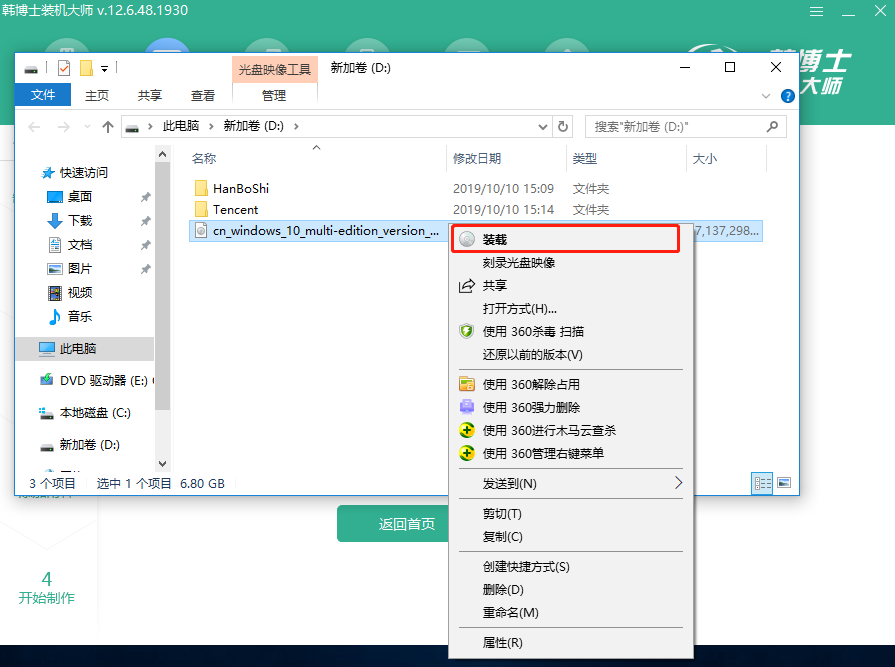
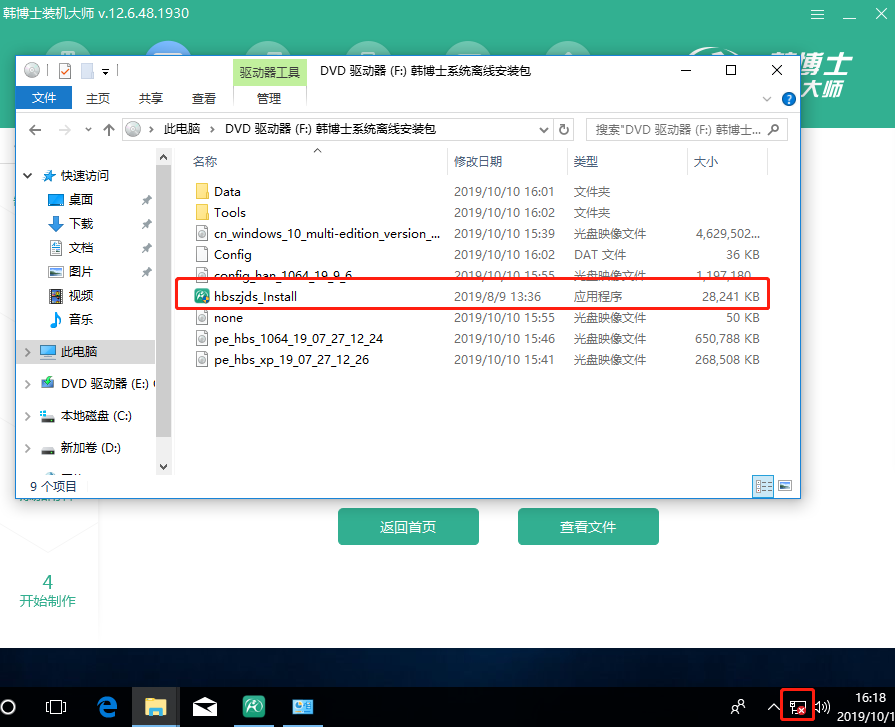
2.韩博士会进行系统检测,开始选择合适的装机软件和重要文件,韩博士会一并进行安装。
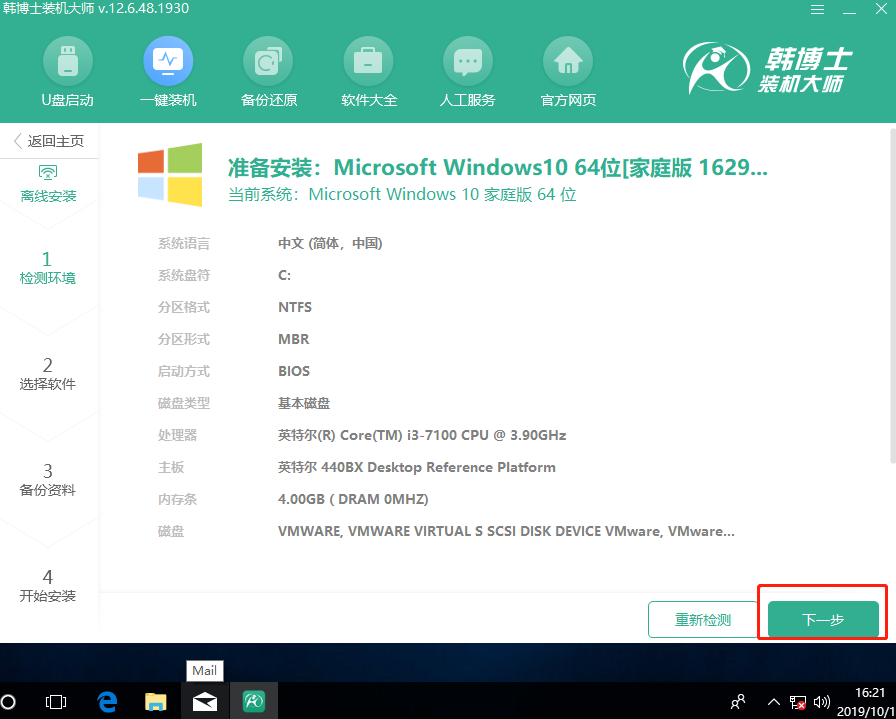
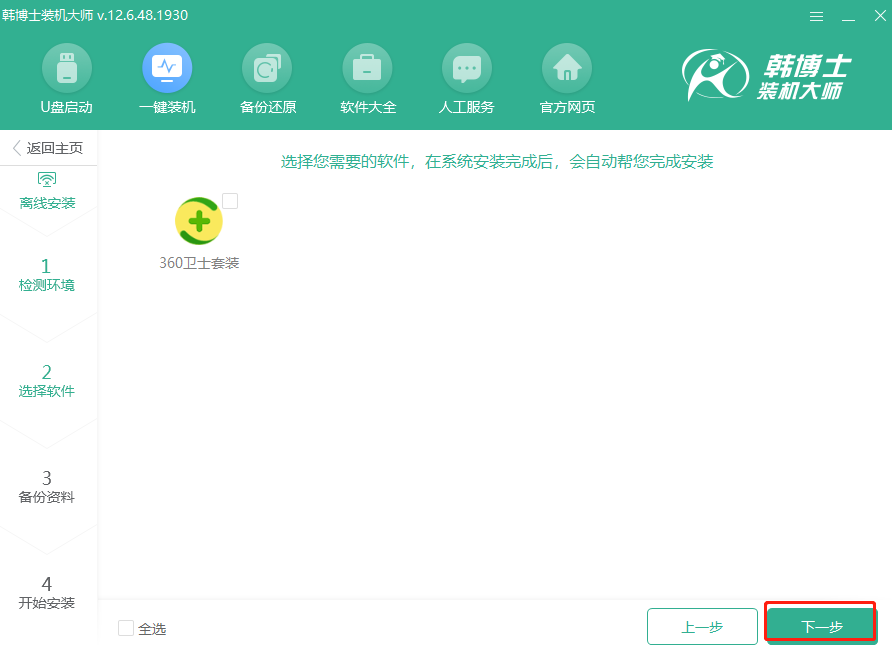
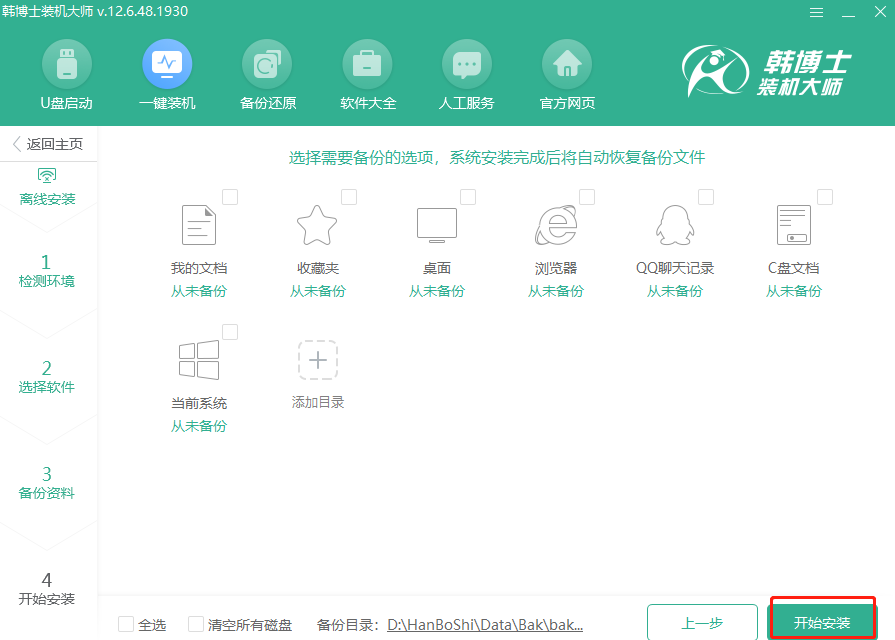
3.开始部署安装环境,最后进行“立即重启”电脑,直接选择韩博士PE模式回车进入。
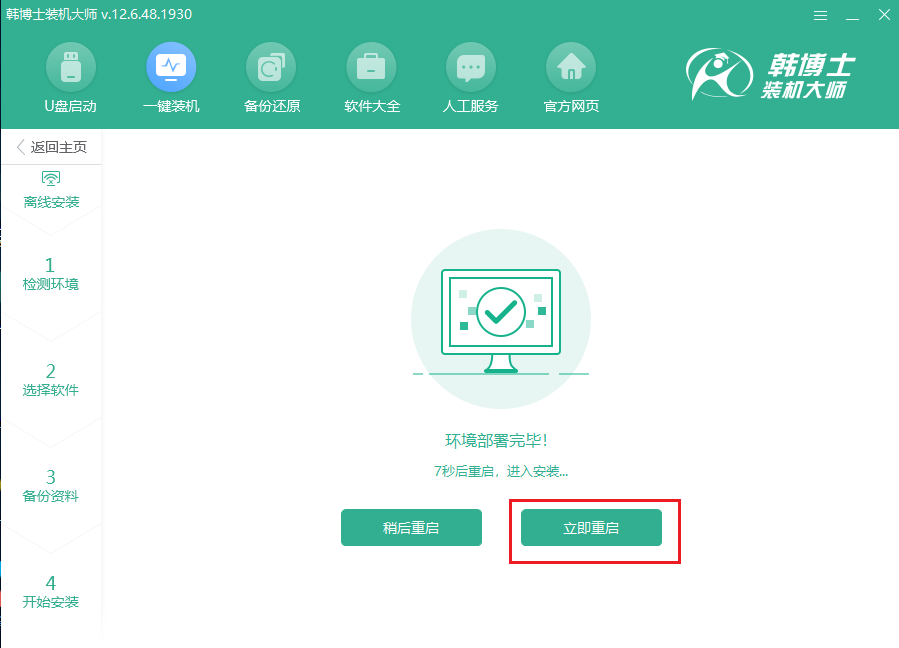
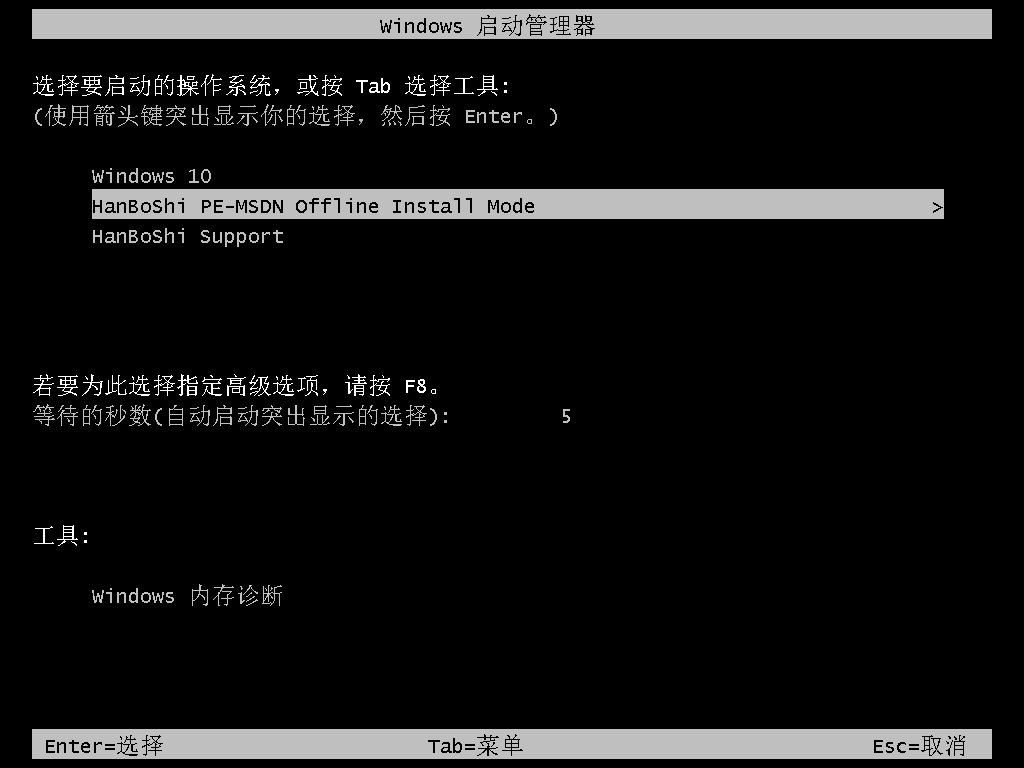
4.韩博士开始弹出安装系统界面,最后重启电脑。经过多次正常重启部署安装,电脑进入win10桌面。
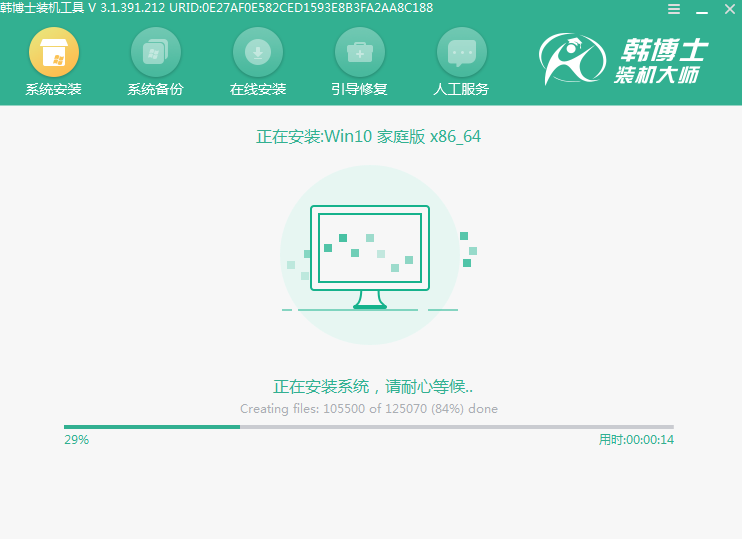
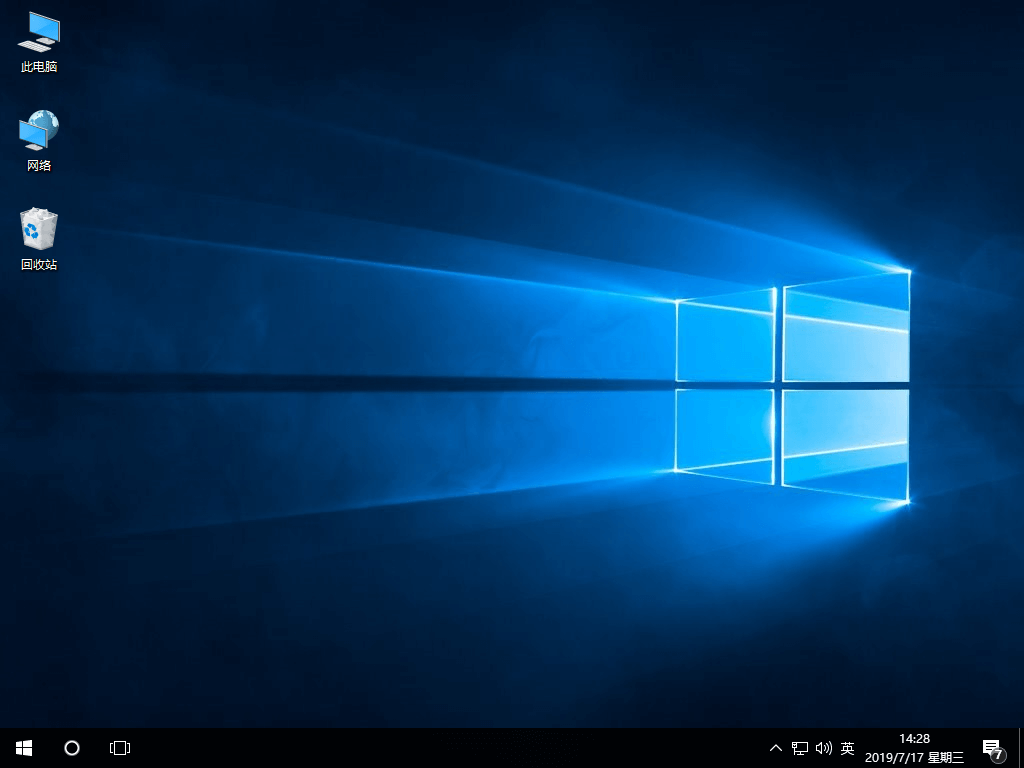
一般情况下电脑中的字体都是默认设置好的,有的用户看久之后觉得厌烦,想着重新给电脑设置字体。那到底如何给win10电脑重新设置字体呢?以下就是详细介绍。
1.调出windows设置窗口并选择“个性化”进入。
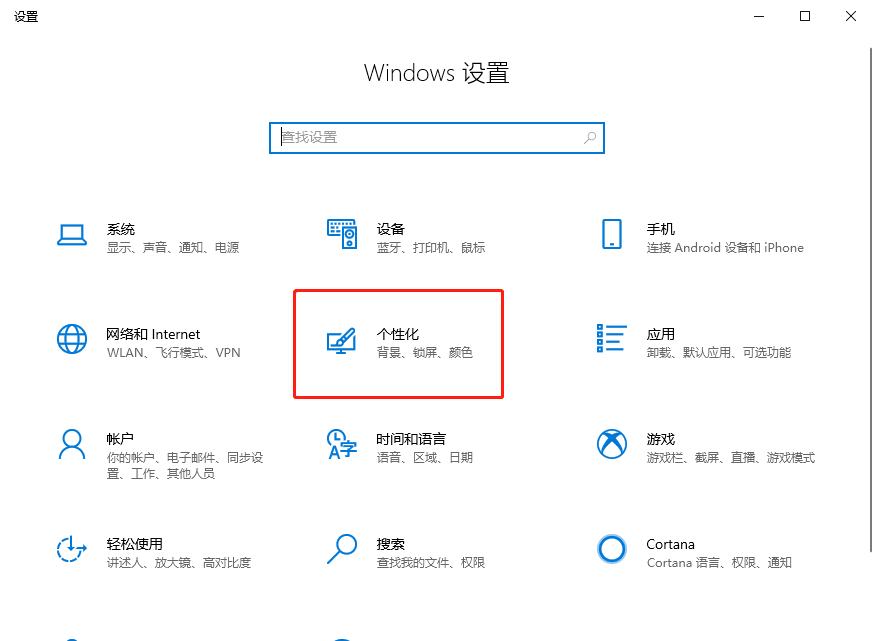
2.开始将鼠标切换至“字体”选项,如图所示:
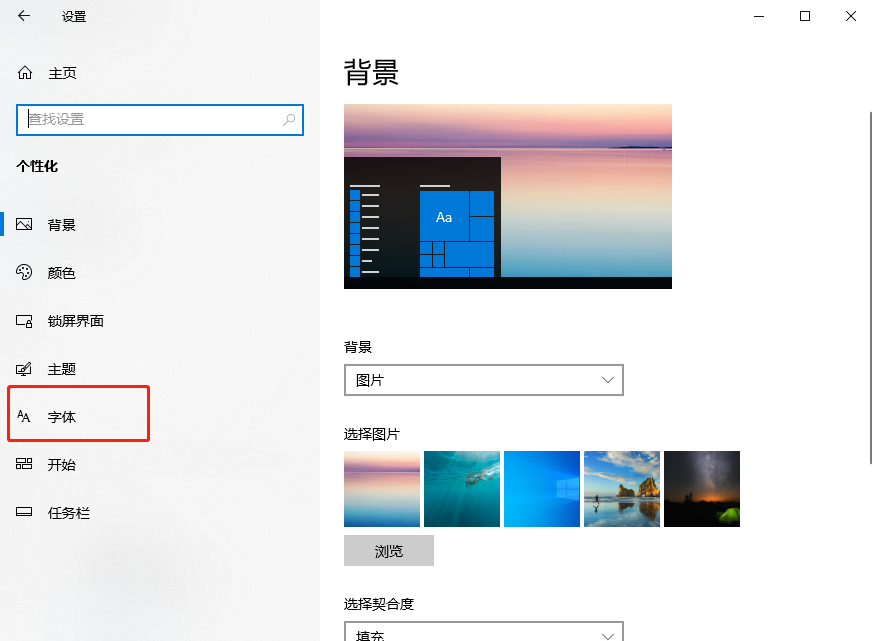
3.根据自己需要选择想要设置的字体。
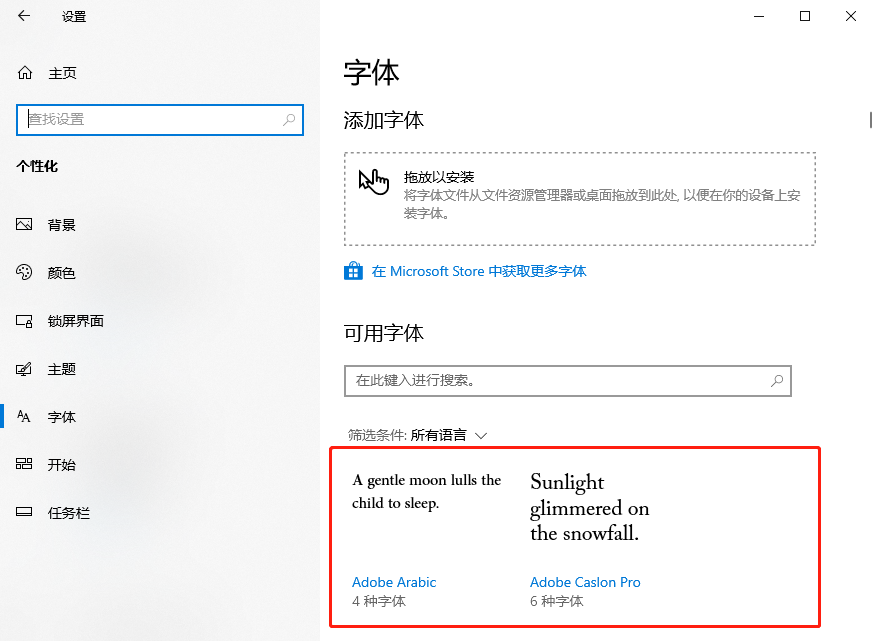
4.选中合适的字体,大家可以通过滑竿更改字体大小,字体设置成功。
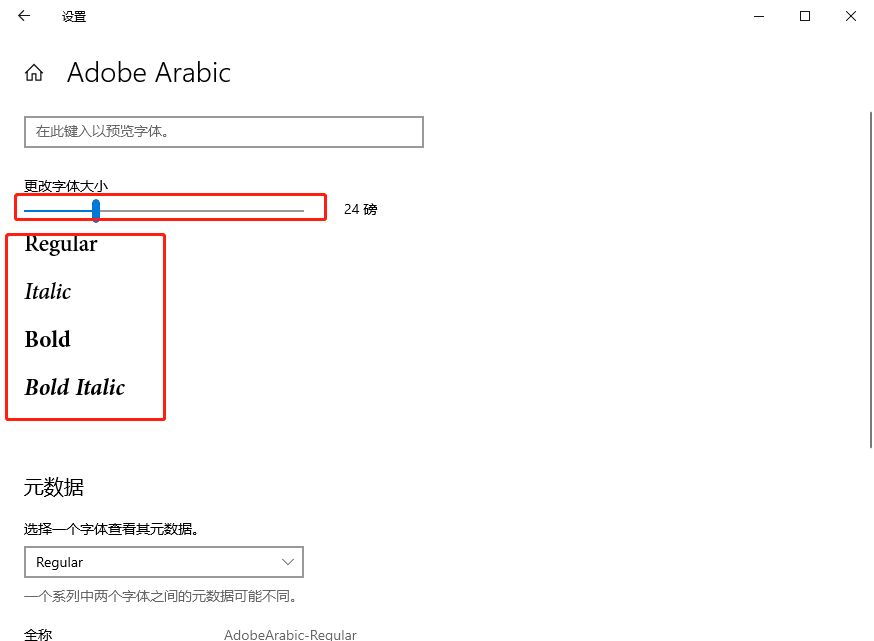
以上就是本次小编为大家带来的自己离线重装win10系统的详细教程,希望可以帮助到大家,更多精彩内容可以关注韩博士网站。

